ハードドライブへのアクセスを回復し、ハードドライブを開けないエラーを修正する方法

この記事では、ハードドライブが故障した場合に、アクセスを回復する方法をご紹介します。さあ、一緒に進めていきましょう!
PDF ファイルをWordに変換することは、特に PDF 形式の文書をオンラインでダウンロードする場合に、PDF ファイルを Word 形式に変換して簡単に編集するために今でも使用されている方法です。 Quantrimang.com では、以下のいくつかの方法を使用して PDF ファイルを Word に変換する方法についてご案内します。
目次
以下の pdfFiller 以外にも、次のようなオンライン PDF から Word への変換ツールを参照できます。
https://www.camscanner.com/pdf-to-word |
https://pdfcandy.com/pdf-to-word.html |
https://tinywow.com/pdf/to-word |
https://formswift.com/convert-pdf-to-word |
https://www.pdfmate.com/pdf-converter-plus.html |
https://cloudconvert.com/pdf-to-docx |
https://www.freeconvert.com/pdf-converter |
https://www.convertpdftoword.net/pdftodocx/ |
https://www.dopdf.com/convert-pdf-online.html# |
ステップ 1:アドレスに移動してhttps://www.pdffiller.com/、「デバイスから選択」を選択します。
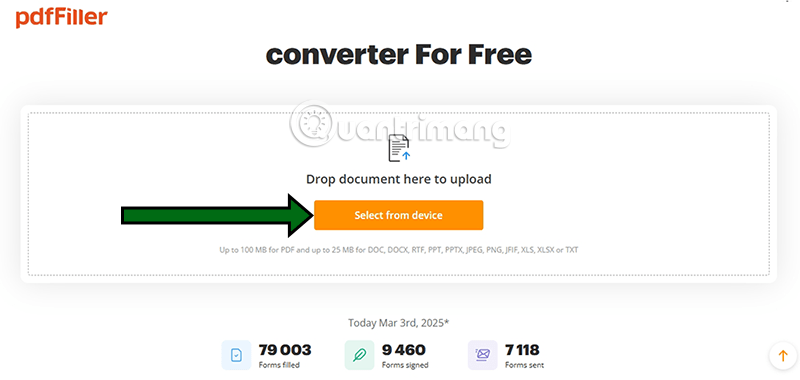
ステップ 2:先ほどコンピューターに保存した PDF ファイルへのパスを選択します。
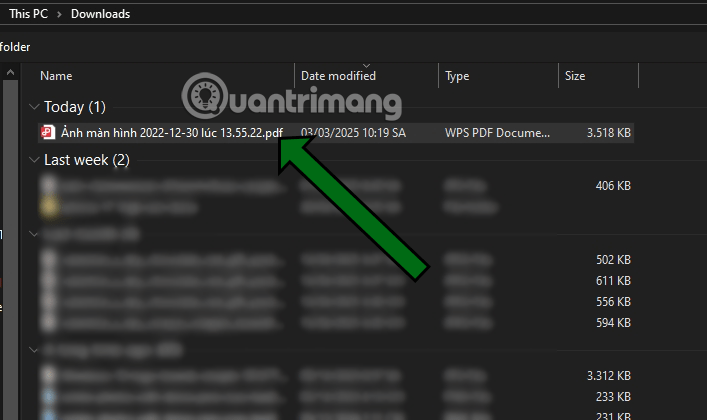
ステップ 3:ファイルをアップロードするときに、pdfFiller で使用できるツールが表示されます。必要に応じてこれらのツールを使用して PDF ファイルの内容を編集するか、以下に示すようにダウンロード アイコンを選択して Word ファイルをダウンロードします。
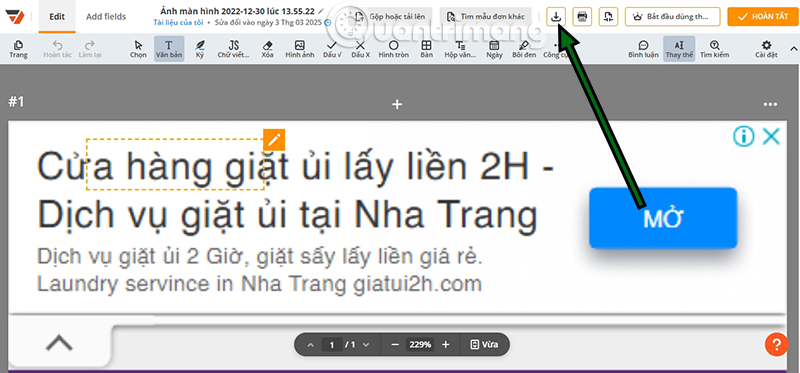
ステップ 4: [名前を付けて保存] セクションでは、Word、 Excel、PowerPoint 、JPEG、PNG などの画像ファイル、自由に入力できる PDF ファイルなど、現在最も人気のあるファイル形式のいずれかを選択できます。
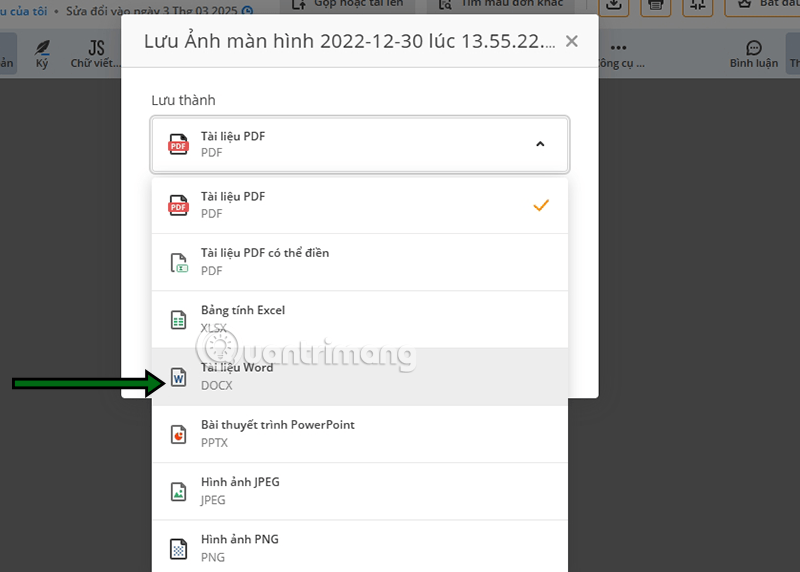
ステップ 5: pdfFiller を使用すると、ユーザーはファイルを自分のコンピューターに保存したり、Word ファイルをGoogle Drive、Dropbox、Box、OneDriveなどのクラウド サービスに保存したりできます。保存するサービスを選択するか、コンピューターに保存することを選択して、最後に「保存」をクリックします。
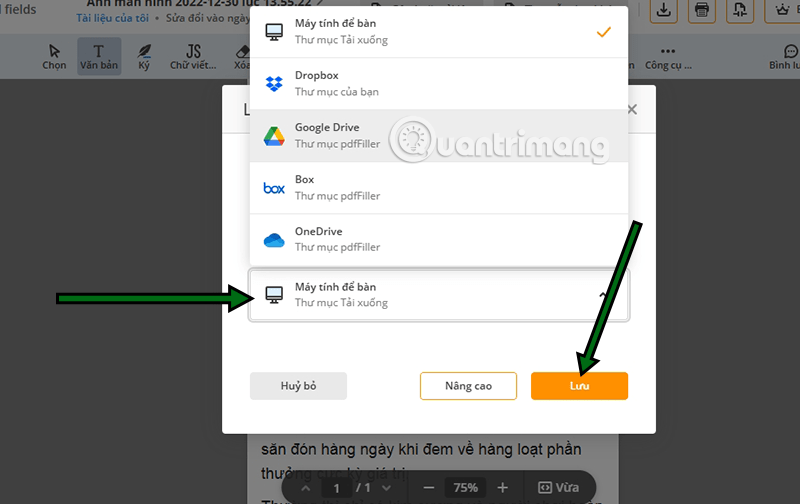
ステップ 1: http://pdf2doc.com/ にアクセスし、変換するファイル形式を選択します。通常、PDF から DOC へのオプションがリストの一番上に表示されます。したがって、「ファイルのアップロード」を選択し、システムが PDF ファイルから Word ファイルに変換するのを待つだけで完了です。
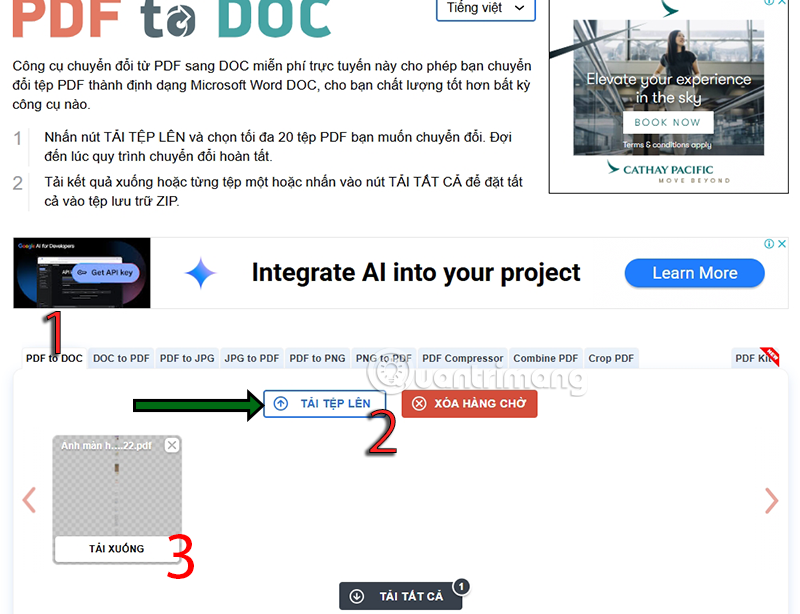
ステップ 2:ファイル形式の変換が完了すると、すぐに下の「すべてダウンロード」ボタンが有効になります。複数のファイルをアップロードする場合は、このボタンを使用して、変換したすべてのファイルをダウンロードします。
PDF から DOC への変換は迅速に行われ、変換された DOC ファイルにはフォント エラーがなく、元の PDF ファイルと同じ形式が保持されます。
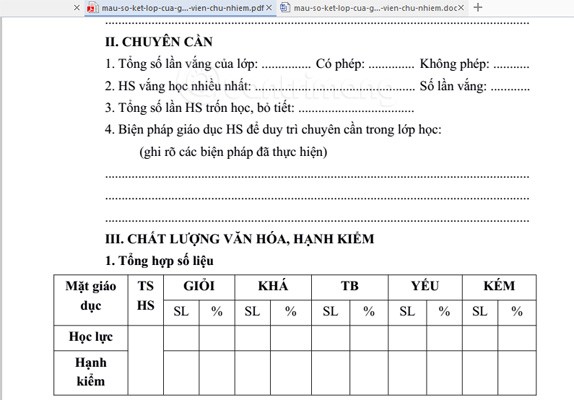
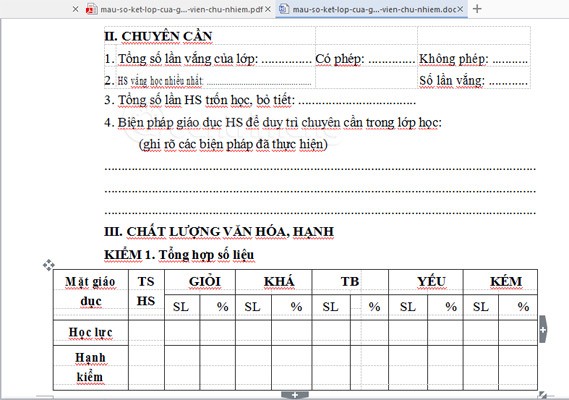
PDF ファイル (上) と PDF to DOC で変換した後の DOC ファイル
ステップ 1:上記の PDF から Word ファイルへの変換ツールと同様に、以下の PDF から Word への変換アドレスにアクセスし、「ファイルの選択」を選択して、Word ファイルに編集するファイルを選択します。
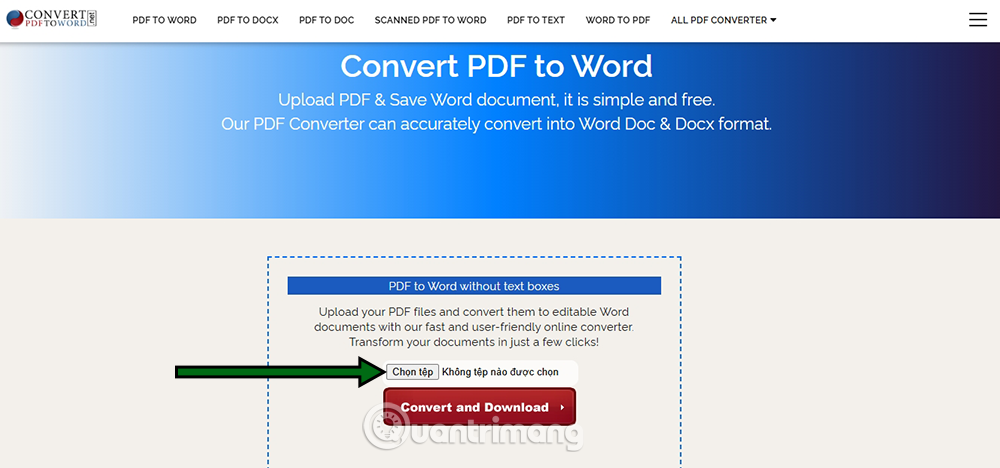
ステップ 2:以下に示すようにファイル選択インターフェイスが表示されます。「ファイルの選択」をクリックし、コンピューターに保存されている PDF ファイルへのパスを選択してから、「変換してダウンロード」を選択し、変換したファイルを保存します。
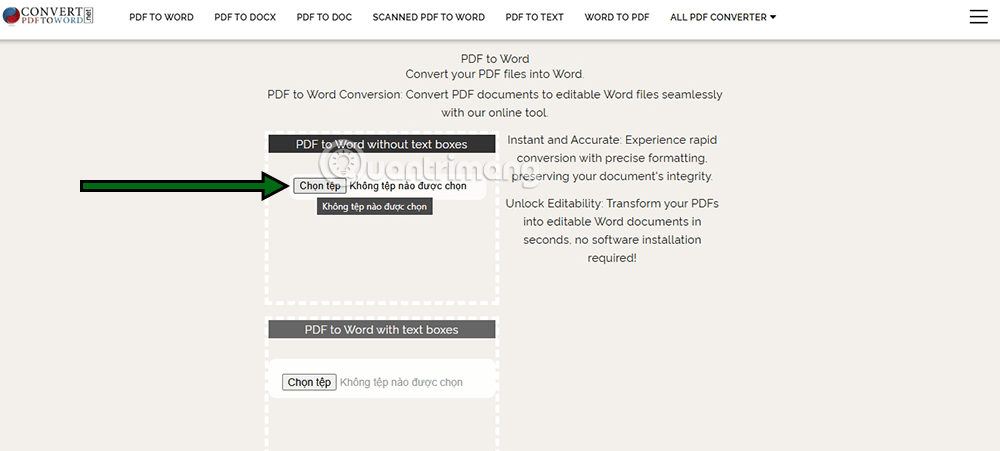
https://www.camscanner.com/pdf-to-wordステップ 1:上記の Cam Scanner オンライン ツールの他に、Smallpdf も PDF ファイルを Word ファイルに最も速く変換できるアプリケーションの 1 つです。以下のリンクから Smallpdf をダウンロードし、アプリケーションを起動して、メイン インターフェイスでPDF to Wordを選択します。
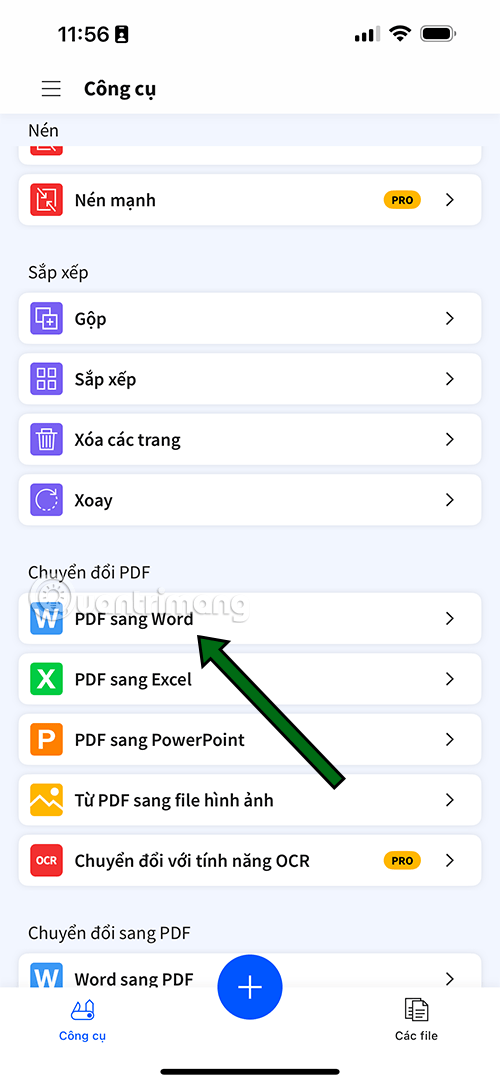
ステップ 2:「ファイルの追加」を選択して、PDF ファイルを変換リストに追加します。
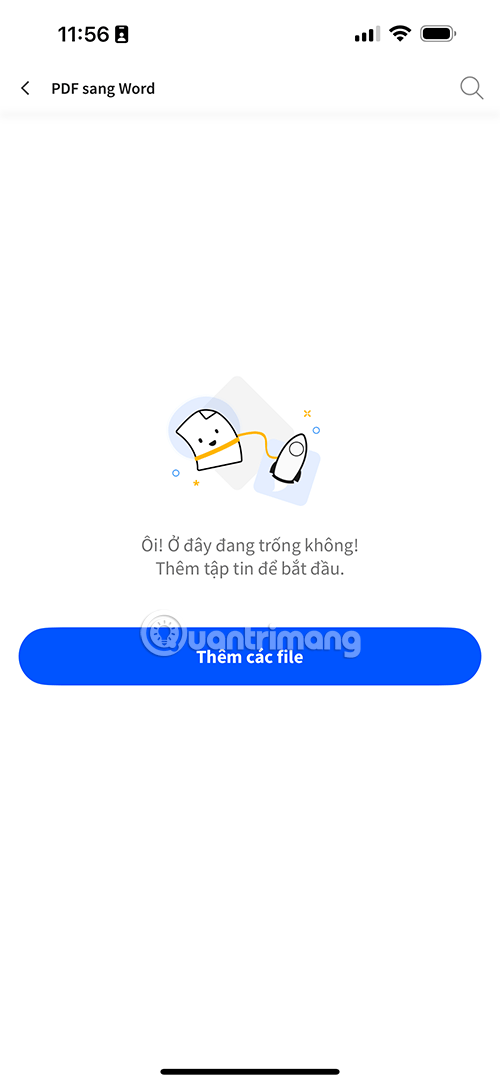
ステップ 3:ファイル アプリケーションでファイルを選択できるようになります。検索バーに「PDF」と入力すると、PDF ファイルが表示されます。
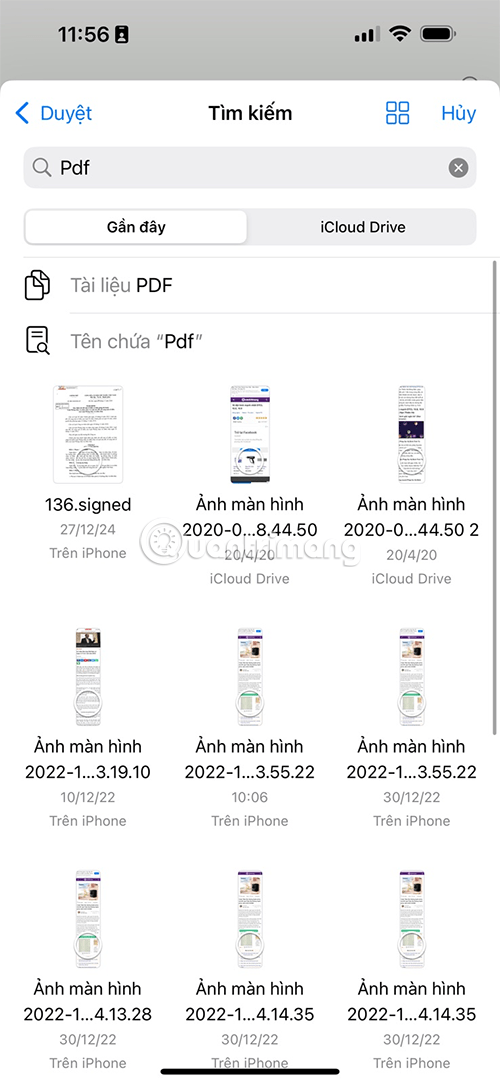
ステップ 4:ファイルが正常に作成されるまで待機し、画面の左下隅にある[次へ]を選択します。
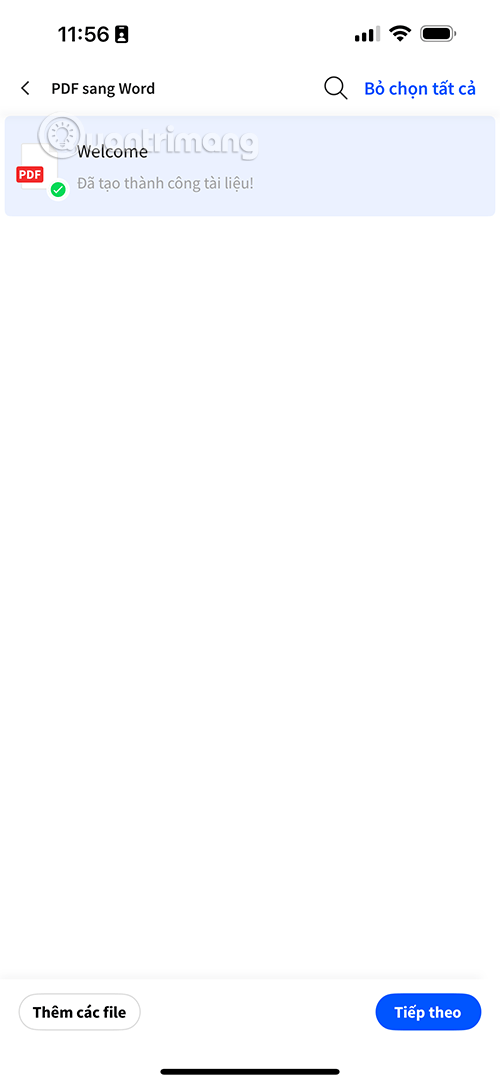
ステップ 5: PDF ファイルが Word ファイルに正常に変換されると、変換用にアップロードしたファイルのファイル名の後に「converted」と表示されます。正常に変換されたファイルを選択してダウンロードを開始します。
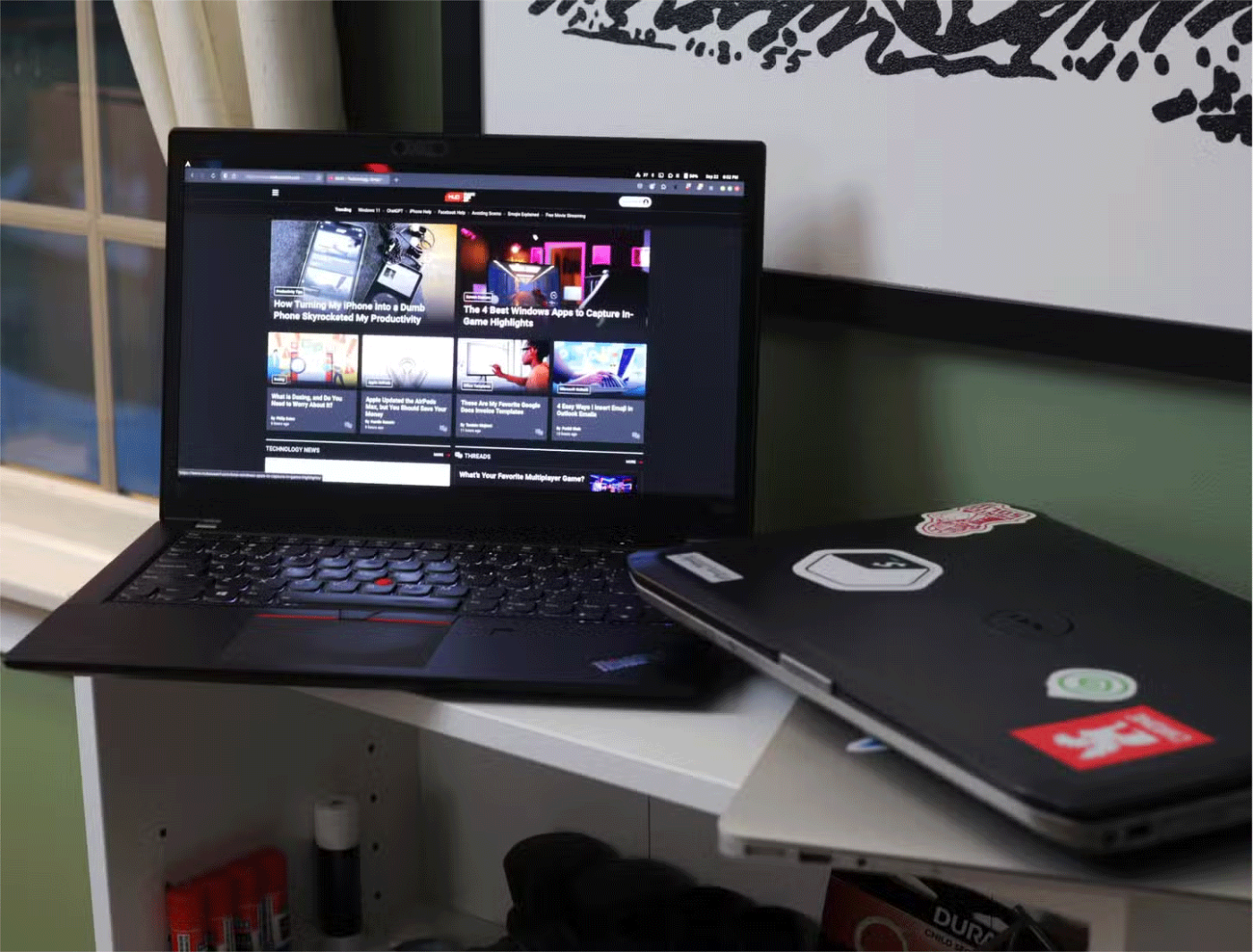
ステップ 6:変換されたファイルをプレビューし、右上隅の共有アイコンを選択してファイルをコンピューターに保存します。
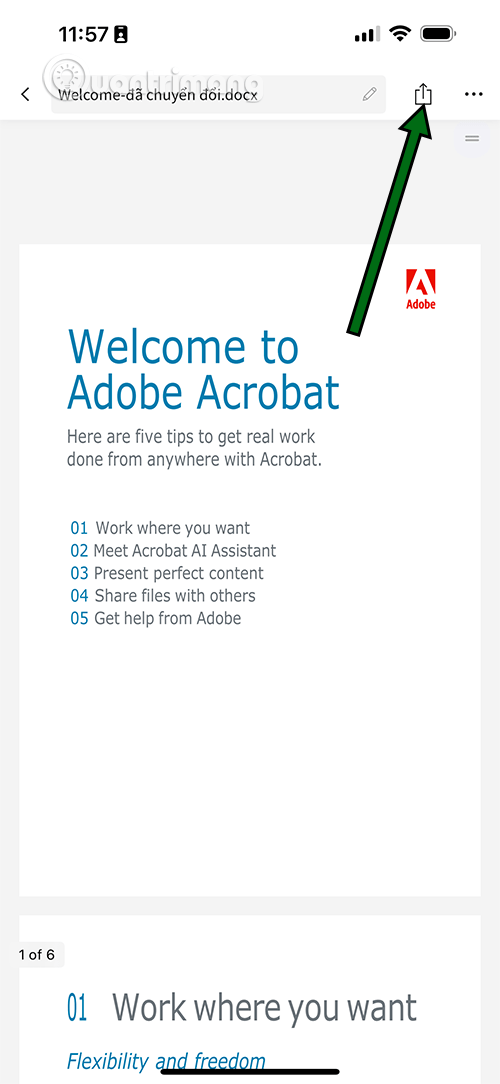
ステップ 7 : 「ファイルに保存」を選択して、iPhone のファイル アプリに保存します。
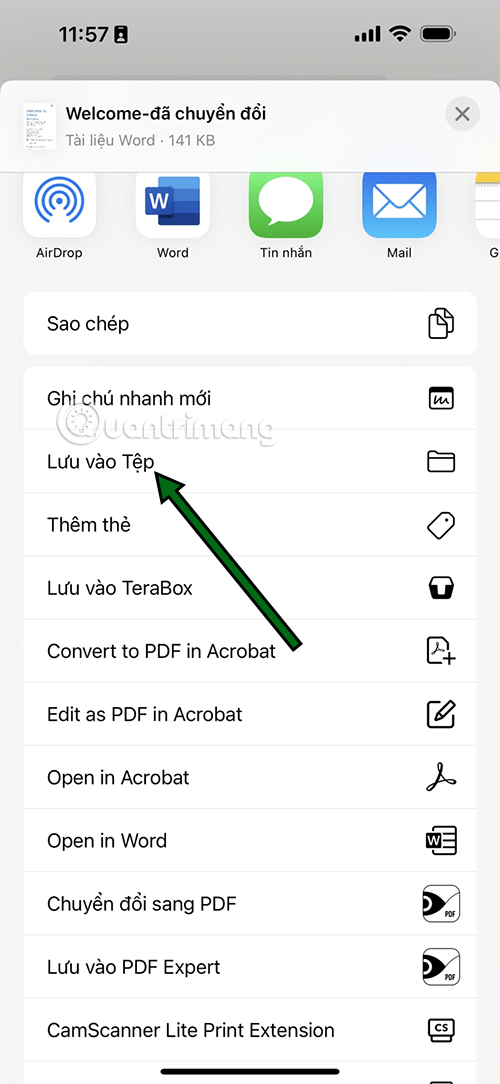
ステップ 1: Web バージョンと同様に、以下のアドレスでモバイル ブラウザーから pdfFiller にアクセスするだけです。
https://www.pdffiller.com/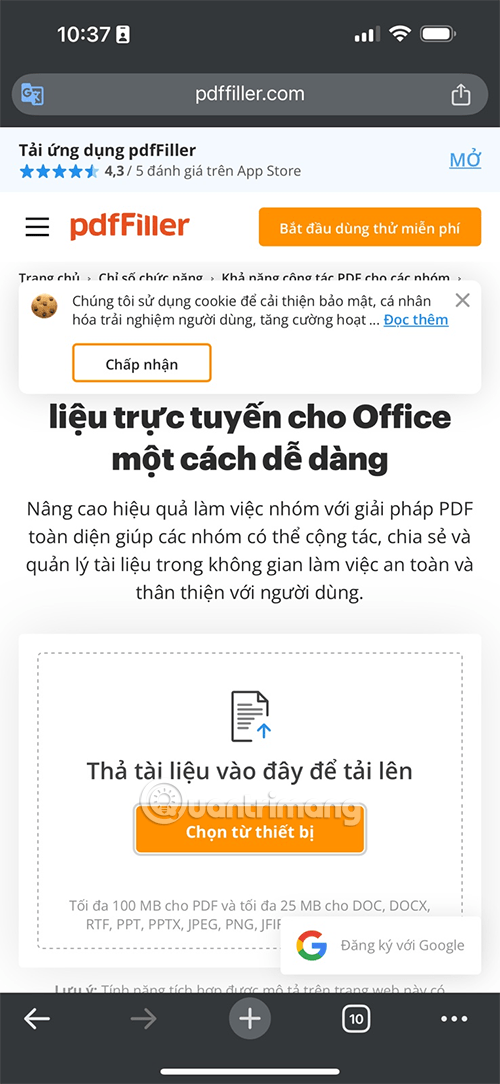
ステップ 2:「デバイスから選択」機能を選択し、ファイルまたは Google ドライブから PDF ファイルを選択します。 PDF ファイルを選択するだけでなく、画像ファイルを Word ファイルに変換することもできます。
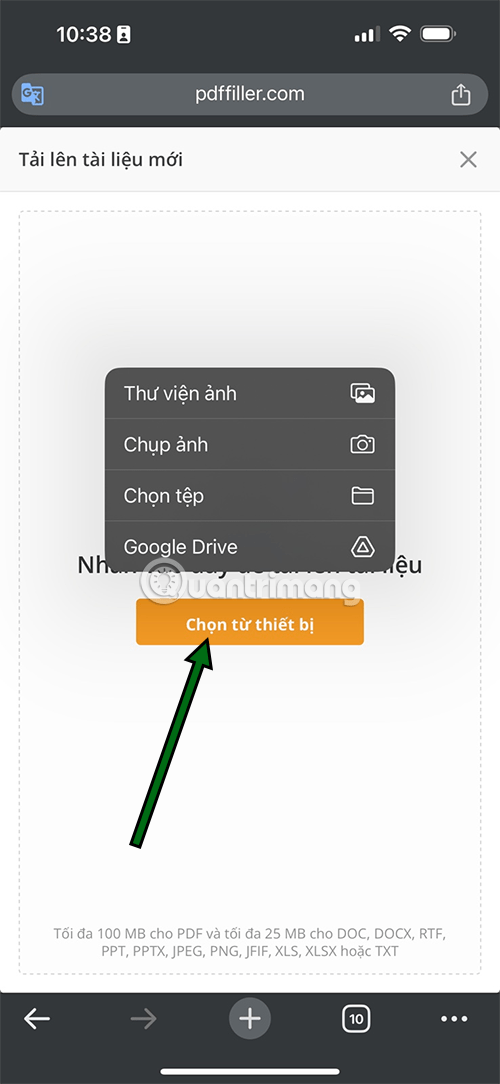
ステップ 3:コンピューターに保存した PDF ファイルまたは画像ファイルを選択し、「開く」を選択します。
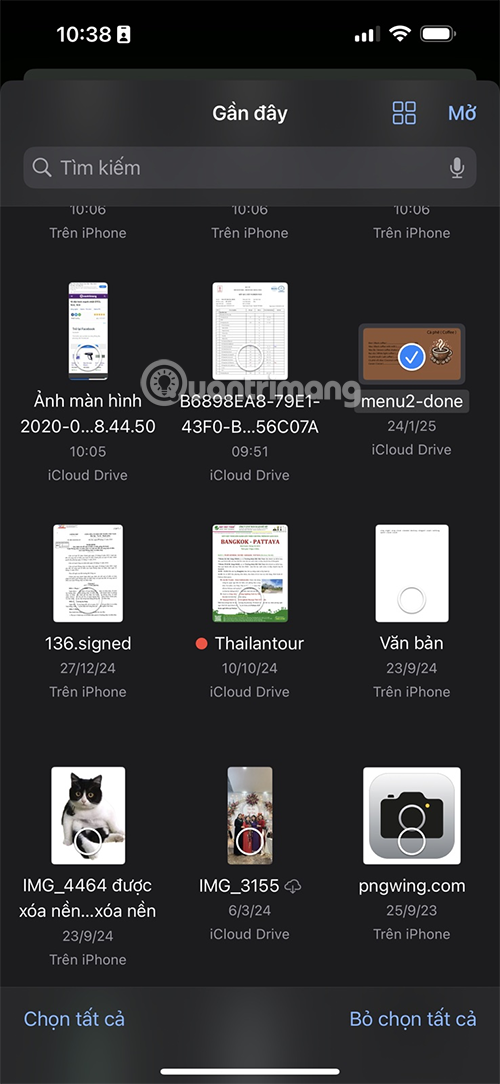
ステップ 4:ファイルをダウンロードしたら、下の「編集を開始」を選択します。
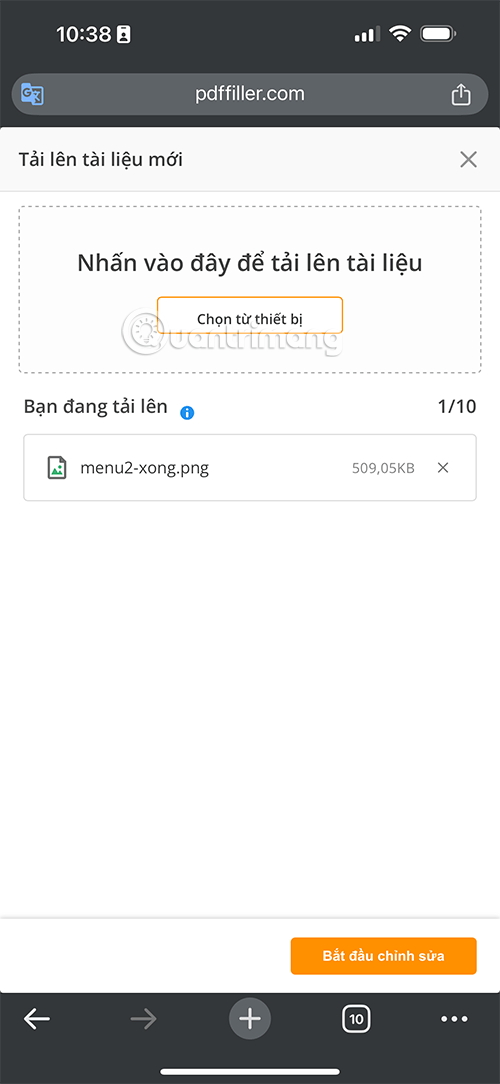
ステップ 5: Word ファイルをダウンロードする前に編集できます。それ以外の場合は、[完了]を選択します。
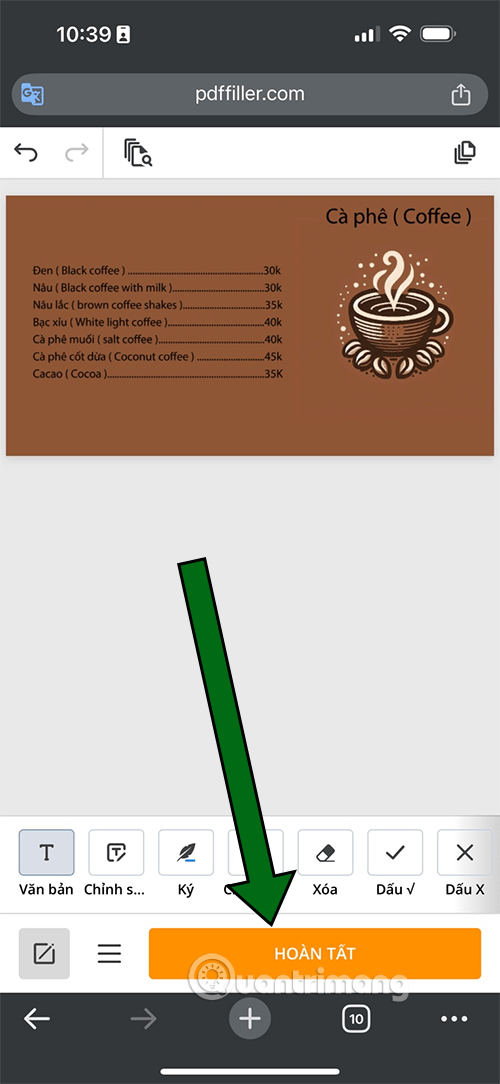
ステップ 6: [名前を付けて保存] を選択し、Word を選択して変換を完了します。
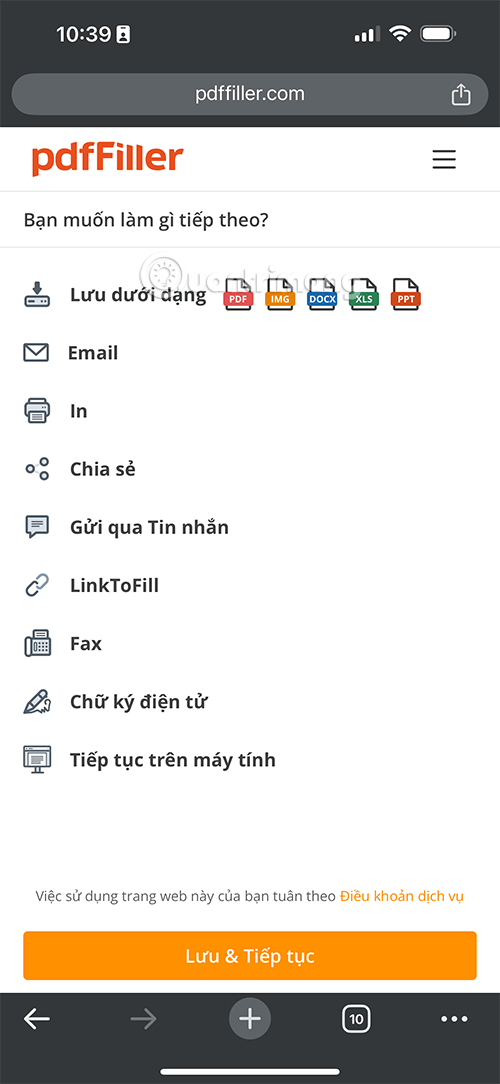
この記事では、ハードドライブが故障した場合に、アクセスを回復する方法をご紹介します。さあ、一緒に進めていきましょう!
一見すると、AirPodsは他の完全ワイヤレスイヤホンと何ら変わりません。しかし、あまり知られていないいくつかの機能が発見されたことで、すべてが変わりました。
Apple は、まったく新しいすりガラスデザイン、よりスマートなエクスペリエンス、おなじみのアプリの改善を伴うメジャーアップデートである iOS 26 を発表しました。
学生は学習のために特定のタイプのノートパソコンを必要とします。専攻分野で十分なパフォーマンスを発揮できるだけでなく、一日中持ち運べるほどコンパクトで軽量であることも重要です。
Windows 10 にプリンターを追加するのは簡単ですが、有線デバイスの場合のプロセスはワイヤレス デバイスの場合とは異なります。
ご存知の通り、RAMはコンピューターにとって非常に重要なハードウェア部品であり、データ処理のためのメモリとして機能し、ノートパソコンやPCの速度を決定づける要因です。以下の記事では、WebTech360がWindowsでソフトウェアを使ってRAMエラーをチェックする方法をいくつかご紹介します。
スマートテレビはまさに世界を席巻しています。数多くの優れた機能とインターネット接続により、テクノロジーはテレビの視聴方法を変えました。
冷蔵庫は家庭ではよく使われる家電製品です。冷蔵庫には通常 2 つの部屋があり、冷蔵室は広く、ユーザーが開けるたびに自動的に点灯するライトが付いていますが、冷凍室は狭く、ライトはありません。
Wi-Fi ネットワークは、ルーター、帯域幅、干渉以外にも多くの要因の影響を受けますが、ネットワークを強化する賢い方法がいくつかあります。
お使いの携帯電話で安定した iOS 16 に戻したい場合は、iOS 17 をアンインストールして iOS 17 から 16 にダウングレードするための基本ガイドを以下に示します。
ヨーグルトは素晴らしい食べ物です。ヨーグルトを毎日食べるのは良いことでしょうか?ヨーグルトを毎日食べると、身体はどう変わるのでしょうか?一緒に調べてみましょう!
この記事では、最も栄養価の高い米の種類と、どの米を選んだとしてもその健康効果を最大限に引き出す方法について説明します。
睡眠スケジュールと就寝時の習慣を確立し、目覚まし時計を変え、食生活を調整することは、よりよく眠り、朝時間通りに起きるのに役立つ対策の一部です。
レンタルして下さい! Landlord Sim は、iOS および Android 向けのシミュレーション モバイル ゲームです。あなたはアパートの大家としてプレイし、アパートの内装をアップグレードして入居者を受け入れる準備をしながら、アパートの賃貸を始めます。
Bathroom Tower Defense Roblox ゲーム コードを入手して、魅力的な報酬と引き換えましょう。これらは、より高いダメージを与えるタワーをアップグレードしたり、ロックを解除したりするのに役立ちます。













